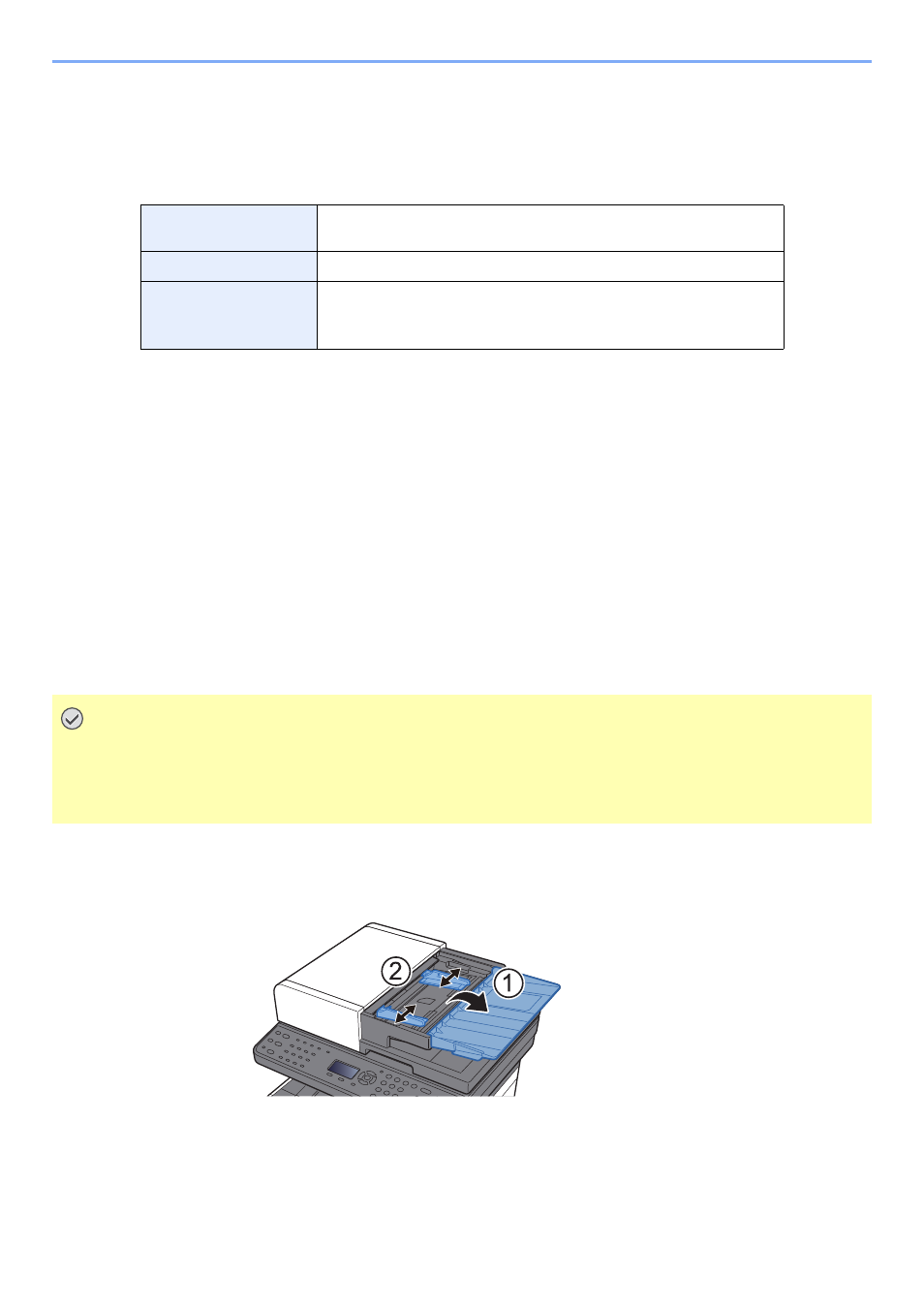КОНФЕРЕНЦИЯ СТАРТКОПИ
Принтеры, копировальные аппараты, МФУ, факсы и другая офисная техника:
вопросы ремонта, обслуживания, заправки, выбора
0. pBorisov 08.10.14 17:43
Изначально не брал бумагу в автоподатчике, не поднимался стол. Если снять оптопару на двигатель подъёма, все поднимается без остановки. Но потом появилась ошибка С0980 (нет 24v), и автоподатчик не реагирует на бумагу. При отключении разъёма от аппарата, он(ADF) пропадает с экрана. Вопрос где может быть предохранитель на 24v в автоподатчике или на платах в аппарате?
1. busa 09.10.14 01:23
(0) Для начала, какой ADF? DP-770(реверсивный) или DP-771(однопроходной при дуплексном сканировании). <cite>Ошибка — невозможно использовать автоподатчик оригиналов</cite> сбрасывается командой 906, но возникает заново если есть неисправность. Дальше если честно, ничего не понятно, в каком состояние аппарат?<cite>Но потом появилась ошибка С0980 (нет 24v), и автоподатчик не реагирует на бумагу</cite> .
описание С0980: 24 V power down detect
24V disconnection signal is
detected for 1 s and 12V
disconnection signal is not
detected. (Defective power
source PWB.
Replace the power source PWB and check
for correct operation.)
пы.сы. Поясните, что с аппаратом! Без АДФ работает, а с адф в ошибке С0980 или ошибка — невозможно использовать автоподатчик оригиналов . Дока имеется на тело и адф?
2. pBorisov 09.10.14 10:43
Спасибо за подсказку. Автоподатчик 770, сбросил ошибку, вышел в готовность. Оригинал в автоподатчике виден, при нажатии на пуск начинают вращаться ролики подачи, стол не поднимается , оригинал не уходит дальше, и показывает замин. Доки есть.
3. busa 09.10.14 11:23
Вооот! А теперь дальше. ‘Стол’ не подымается потому, что к/а думает, что у него полно оригиналов. Причиной тому служит хлопонье крышкой адф. На корпусе ролика захвата ломается ‘назовём его Г-образный ограничитель хода корпуса с роликом в крышке адф’. Во как завернул:))). На корпусе ролика есть флажок датчика верхнего положения лифт-мотора(он у вас активен). А вы снимали датчик нижнего положения лифт-мотора, это так к слову. Положите оригинал, приподымите слегонца ролик захвата и нажмите старт. Заработал? Меняем корпус ролика.
4. pBorisov 09.10.14 11:48
Г-образный ограничитель сломан давно. Если приподнять нижний лифт (стол) вручную, при закрытии крышки он опускается в нижнее положение. Ролик захвата крутится при нажатии пуск.
5. busa 09.10.14 12:22
корпус с роликом приподымите и нажмите старт
6. busa 09.10.14 12:37
и потом, если он у сломан давно как он у вас работал? Хотя теоретически, если забить под завязку оригиналами, то будет работать пока бумагу захватывает.
7. pBorisov 09.10.14 16:57
Корпус с роликом приподнимаю, нажимаю пуск. Ролик начинает крутиться, но нижний столик не поднимается. Ролик начинает крутится даже если его не трогать. Если бумагу приподнять к роликам она пройдет на сканер. К сожалению пришлось уехать. Вопрос остался.
8. busa 09.10.14 20:29
(7)Нет, ну конечно всякое может быть с аппаратом, но всё-же, из той инфы, что вы дали я делаю однозначный вывод «Давайте будем грамотными инженерами» у вас есть поломка! Нужно как минимум менять крышку или очумелыми ручками восстановить её геометрию, а потом дальнейшая диагн.
Загрузка оригиналов в автоподатчик оригиналов, Загрузка оригиналов в автоподатчик оригиналов -3, Загрузка оригиналов в автоподатчик – Инструкция по эксплуатации Kyocera Ecosys m2040dn
Автоподатчик оригиналов поддерживает следующие типы оригиналов.
Не используйте с автоподатчиком оригиналы следующих типов. В противном случае возможно замятие
оригиналов или загрязнение автоподатчика оригиналов.
• Края оригиналов со скобами скоросшивателя или скрепками (Перед загрузкой удалите все скрепки или скобы
скоросшивателя, распрямите замятости, складки или загнутые уголки. Несоблюдение этого правила может
привести к застреванию оригиналов).
• Оригиналы со следами клея или с клейкой лентой
• Оригиналы с вырезанными фрагментами
• Оригиналы со складками (разравнивайте складки перед загрузкой. Несоблюдение этого правила может
привести к застреванию оригиналов).
Откройте лоток для оригиналов и отрегулируйте положение
направляющих ширины оригиналов.
От 50 до 160 г/м
(при двустороннем копировании: от 50 до 160 г/м
*1 Только для моделей с функцией двухстороннего сканирования.
Форматы бумаги
Максимальный — Folio (Legal), минимальный — A6 (Statement)
Количество листов
Обычная бумага (80 г/м
): 50 листов (оригиналы разных форматов:
50 листов)
Плотная бумага (120 г/м
• Перед загрузкой оригиналов убедитесь в отсутствии документов в выходном лотке оригиналов. В
противном случае может произойти замятие новых оригиналов.
• Не прикладывайте усилий к верхней крышке автоподатчика оригиналов, например, не следует на ней
выравнивать оригиналы. Это может привести к ошибке автоподатчика оригиналов.
Устранение ошибки C7990 на Kyocera
На дисплее высвечивается: «Сбой аппарата Вызовите сервисный персонал» и в правом нижнем углу, ошибка C7990. Что делать и как быть? Главное не паниковать и не нести аппарат в сервисный центр. Решить самостоятельно данную проблему не составит труда.
Что обозначает ошибка C7990
При печати отработанный тонер с фоторецептора собирается в специальный отсек. Следовательно, в определённый момент, особенно при большом количестве отпечатков, он забивается отработкой. С помощью датчика в бункере, поступает сигнал на главную плату устройства. Вот тут-то и выскакивает ошибка C7990. МФУ блокируется и не позволяет пользователю произвести распечатку того или иного документа.
Устранение ошибки Kyocera C7990
Решение проблемы заключается в очистки отсека с отработанным тонером. Бункер отработки находится в драм-юните. В некоторых аппаратах Kyocera, отработанный тонер собирается в специальную ёмкость. Находится она в небольшой полости корпуса устройства.
Ниже представлен способ решения ошибки C7990 c отсеком для отработанного тонера в драм-юните. Пример устранения проблемы произведу на многофункциональном устройстве Kyocera Ecosys M2035dn.
Устранение ошибки C7990 — Шаг №1
Первое, что необходимо сделать, чтобы ошибка C7990 больше не беспокоила, это выключить печатающее устройство. Затем открыть переднюю крышку. Аккуратно, не торопясь, извлечь блок проявки. Извлекать нужно вместе с тонер-картриджем. Просто потяните его на себя, он выйдет.
Шаг №2
После того как блок проявки извлечён, отложите его в сторону. Второе, что делаем, это извлекаем драм-юнит. Именно по его вине появилась на дисплее устройства ошибка C7990. Вытаскиваем драм также, как и блок проявки, потянув на себя. Тянуть нужно за специально предназначенные для этого зелёные вставки по бокам.
Шаг №3
Третье, на демонтированном драм-юните необходимо отщелкнуть небольшую крышку, закрывающую отверстие для чистки отсека отработки. Чтобы это сделать, поворачиваем драм зелёными вставками назад. По бокам находятся крышки. Отщелкнуть нужно одну из них, без разницы какую. Убрав закрывающую крышку высыпаем отработку.
Шаг №4
Итак, отсек для отработанного тонера после проделанных манипуляций пуст. Причину вызвавшую ошибку C7990 на печатающем устройстве Kyocera устранили. Ставим крышечку на своё место. Вставляем драм-юнит, а затем блок проявки с тонер-картриджем в аппарат. Закрываем переднюю крышку устройства. Включаем МФУ и радуемся устранением проблемы.
Дополнительная информация, касающаяся ошибки C7990
Если вы извлекли драм-юнит и на нём нет крышек закрывающих доступ для очистки отработки, то Вам нужно проделать отверстие самостоятельно. В некоторых моделях печатающих устройств Kyocera, отверстия на драм-юните для очистки отработки отсутствуют. После того как проделали отверстие и высыпали отработанный тонер обязательно заклейте отверстие скотчем! Далее установите драм и блок проявки на своё место, включите устройство. Ошибка C7990 больше Вас не побеспокоит, до следующего переполнения отработанным тонером.
КОНФЕРЕНЦИЯ СТАРТКОПИ
Принтеры, копировальные аппараты, МФУ, факсы и другая офисная техника:
вопросы ремонта, обслуживания, заправки, выбора
0. pBorisov 08.10.14 17:43
Изначально не брал бумагу в автоподатчике, не поднимался стол. Если снять оптопару на двигатель подъёма, все поднимается без остановки. Но потом появилась ошибка С0980 (нет 24v), и автоподатчик не реагирует на бумагу. При отключении разъёма от аппарата, он(ADF) пропадает с экрана. Вопрос где может быть предохранитель на 24v в автоподатчике или на платах в аппарате?
1. busa 09.10.14 01:23
(0) Для начала, какой ADF? DP-770(реверсивный) или DP-771(однопроходной при дуплексном сканировании). <cite>Ошибка — невозможно использовать автоподатчик оригиналов</cite> сбрасывается командой 906, но возникает заново если есть неисправность. Дальше если честно, ничего не понятно, в каком состояние аппарат?<cite>Но потом появилась ошибка С0980 (нет 24v), и автоподатчик не реагирует на бумагу</cite> .
описание С0980: 24 V power down detect
24V disconnection signal is
detected for 1 s and 12V
disconnection signal is not
detected. (Defective power
source PWB.
Replace the power source PWB and check
for correct operation.)
пы.сы. Поясните, что с аппаратом! Без АДФ работает, а с адф в ошибке С0980 или ошибка — невозможно использовать автоподатчик оригиналов . Дока имеется на тело и адф?
2. pBorisov 09.10.14 10:43
Спасибо за подсказку. Автоподатчик 770, сбросил ошибку, вышел в готовность. Оригинал в автоподатчике виден, при нажатии на пуск начинают вращаться ролики подачи, стол не поднимается , оригинал не уходит дальше, и показывает замин. Доки есть.
3. busa 09.10.14 11:23
Вооот! А теперь дальше. ‘Стол’ не подымается потому, что к/а думает, что у него полно оригиналов. Причиной тому служит хлопонье крышкой адф. На корпусе ролика захвата ломается ‘назовём его Г-образный ограничитель хода корпуса с роликом в крышке адф’. Во как завернул:))). На корпусе ролика есть флажок датчика верхнего положения лифт-мотора(он у вас активен). А вы снимали датчик нижнего положения лифт-мотора, это так к слову. Положите оригинал, приподымите слегонца ролик захвата и нажмите старт. Заработал? Меняем корпус ролика.
4. pBorisov 09.10.14 11:48
Г-образный ограничитель сломан давно. Если приподнять нижний лифт (стол) вручную, при закрытии крышки он опускается в нижнее положение. Ролик захвата крутится при нажатии пуск.
5. busa 09.10.14 12:22
корпус с роликом приподымите и нажмите старт
6. busa 09.10.14 12:37
и потом, если он у сломан давно как он у вас работал? Хотя теоретически, если забить под завязку оригиналами, то будет работать пока бумагу захватывает.
7. pBorisov 09.10.14 16:57
Корпус с роликом приподнимаю, нажимаю пуск. Ролик начинает крутиться, но нижний столик не поднимается. Ролик начинает крутится даже если его не трогать. Если бумагу приподнять к роликам она пройдет на сканер. К сожалению пришлось уехать. Вопрос остался.
8. busa 09.10.14 20:29
(7)Нет, ну конечно всякое может быть с аппаратом, но всё-же, из той инфы, что вы дали я делаю однозначный вывод «Давайте будем грамотными инженерами» у вас есть поломка! Нужно как минимум менять крышку или очумелыми ручками восстановить её геометрию, а потом дальнейшая диагн.
Загрузка оригиналов в автоподатчик оригиналов, Загрузка оригиналов в автоподатчик оригиналов -3, Загрузка оригиналов в автоподатчик – Инструкция по эксплуатации Kyocera Ecosys m2040dn
Автоподатчик оригиналов поддерживает следующие типы оригиналов.
Не используйте с автоподатчиком оригиналы следующих типов. В противном случае возможно замятие
оригиналов или загрязнение автоподатчика оригиналов.
• Края оригиналов со скобами скоросшивателя или скрепками (Перед загрузкой удалите все скрепки или скобы
скоросшивателя, распрямите замятости, складки или загнутые уголки. Несоблюдение этого правила может
привести к застреванию оригиналов).
• Оригиналы со следами клея или с клейкой лентой
• Оригиналы с вырезанными фрагментами
• Оригиналы со складками (разравнивайте складки перед загрузкой. Несоблюдение этого правила может
привести к застреванию оригиналов).
Откройте лоток для оригиналов и отрегулируйте положение
направляющих ширины оригиналов.
От 50 до 160 г/м
(при двустороннем копировании: от 50 до 160 г/м
*1 Только для моделей с функцией двухстороннего сканирования.
Форматы бумаги
Максимальный — Folio (Legal), минимальный — A6 (Statement)
Количество листов
Обычная бумага (80 г/м
): 50 листов (оригиналы разных форматов:
50 листов)
Плотная бумага (120 г/м
• Перед загрузкой оригиналов убедитесь в отсутствии документов в выходном лотке оригиналов. В
противном случае может произойти замятие новых оригиналов.
• Не прикладывайте усилий к верхней крышке автоподатчика оригиналов, например, не следует на ней
выравнивать оригиналы. Это может привести к ошибке автоподатчика оригиналов.
Устранение ошибки C7990 на Kyocera
На дисплее высвечивается: «Сбой аппарата Вызовите сервисный персонал» и в правом нижнем углу, ошибка C7990. Что делать и как быть? Главное не паниковать и не нести аппарат в сервисный центр. Решить самостоятельно данную проблему не составит труда.
Что обозначает ошибка C7990
При печати отработанный тонер с фоторецептора собирается в специальный отсек. Следовательно, в определённый момент, особенно при большом количестве отпечатков, он забивается отработкой. С помощью датчика в бункере, поступает сигнал на главную плату устройства. Вот тут-то и выскакивает ошибка C7990. МФУ блокируется и не позволяет пользователю произвести распечатку того или иного документа.
Устранение ошибки Kyocera C7990
Решение проблемы заключается в очистки отсека с отработанным тонером. Бункер отработки находится в драм-юните. В некоторых аппаратах Kyocera, отработанный тонер собирается в специальную ёмкость. Находится она в небольшой полости корпуса устройства.
Ниже представлен способ решения ошибки C7990 c отсеком для отработанного тонера в драм-юните. Пример устранения проблемы произведу на многофункциональном устройстве Kyocera Ecosys M2035dn.
Устранение ошибки C7990 — Шаг №1
Первое, что необходимо сделать, чтобы ошибка C7990 больше не беспокоила, это выключить печатающее устройство. Затем открыть переднюю крышку. Аккуратно, не торопясь, извлечь блок проявки. Извлекать нужно вместе с тонер-картриджем. Просто потяните его на себя, он выйдет.
Шаг №2
После того как блок проявки извлечён, отложите его в сторону. Второе, что делаем, это извлекаем драм-юнит. Именно по его вине появилась на дисплее устройства ошибка C7990. Вытаскиваем драм также, как и блок проявки, потянув на себя. Тянуть нужно за специально предназначенные для этого зелёные вставки по бокам.
Шаг №3
Третье, на демонтированном драм-юните необходимо отщелкнуть небольшую крышку, закрывающую отверстие для чистки отсека отработки. Чтобы это сделать, поворачиваем драм зелёными вставками назад. По бокам находятся крышки. Отщелкнуть нужно одну из них, без разницы какую. Убрав закрывающую крышку высыпаем отработку.
Шаг №4
Итак, отсек для отработанного тонера после проделанных манипуляций пуст. Причину вызвавшую ошибку C7990 на печатающем устройстве Kyocera устранили. Ставим крышечку на своё место. Вставляем драм-юнит, а затем блок проявки с тонер-картриджем в аппарат. Закрываем переднюю крышку устройства. Включаем МФУ и радуемся устранением проблемы.
Дополнительная информация, касающаяся ошибки C7990
Если вы извлекли драм-юнит и на нём нет крышек закрывающих доступ для очистки отработки, то Вам нужно проделать отверстие самостоятельно. В некоторых моделях печатающих устройств Kyocera, отверстия на драм-юните для очистки отработки отсутствуют. После того как проделали отверстие и высыпали отработанный тонер обязательно заклейте отверстие скотчем! Далее установите драм и блок проявки на своё место, включите устройство. Ошибка C7990 больше Вас не побеспокоит, до следующего переполнения отработанным тонером.

-
pvl_test
- Добрался до абсорбера
-
- Персональный альбом
Lord-Over » Чт авг 16, 2018 10:29 am

На Kyocera FS-6525MFP мы поменяли автоподатчик DP-470 (так как старый стал ужасно жевать бумагу), сняли с аналогичного нерабочего МФУ FS-6525 в нашем офисе. Теперь автоподатчик работает, но немного приподнят вверх и его нужно рукой прижимать его, иначе выдается ошибка «Проверьте автоподатчик оригиналов. Закройте автоподатчик оригиналов».
Пробовали ставить третий автоподатчик, выпросили в соседней организации для проверки, такой проблемы нет.
Помогите пожалуйста, люди добрые, кто чем может.
-
Lord-Over
- Осматривается
-
pvl_test » Чт авг 23, 2018 2:13 pm

при одностороннем копировании. Датчики и клатчи проверены из сервисного режима . С ними порядок. Проблема на месте. Могут ли быть причиной выходные ролики , т.к лист выходит на 1см в каждый раз при замине с проскальзывающим звуком (будто бы протянуть не может) .
dviz писал(а):Плотно ли прилегает вся крышка с автоподатчиком к столу оригиналов, без перекосов? Проблема постоянная или плавающая? Проблема при подачи одного листа или нескольких подряд? Двухстороннее копирование или одностороннее?
Датчики всякие можно проверить из сервисного меню:
-
pvl_test
- Добрался до абсорбера
-
- Персональный альбом
Prosto_zapravschik » Пт авг 24, 2018 8:46 am
pvl_test писал(а):Ролики , датчики проверены . Визуальных проблем нет.
Интересно, как ролики проверяли? Профилактику им сделать или заменить, и всего делов то… Впрочем, это уже было сказано.
-
Prosto_zapravschik
- Подает надежды
-
Вернуться в Принтеры, МФУ, копиры формата A3
Кто сейчас на форуме
Сейчас этот форум просматривают: нет зарегистрированных пользователей и гости: 19
Устранение неполадок
5-6
ИНСТРУКЦИЯ ПО ЭКСПЛУАТАЦИИ
Действия в ответ на сообщения об ошибках
Если на панели управления появилось одно из этих сообщений, выполните соответствующую
процедуру.
Таблица сообщений об ошибках
Сообщение об
ошибке
Контрольные вопросы
Меры по устранению
Страница
для
справки
Верхний лоток
заполнен
бумагой.
Удалите бумагу.
–
Удалите бумагу из верхнего лотка и
нажмите клавишу OK для
возобновления задания.
—
Бумага застр.
–
При замятии бумаги работа
аппарата останавливается и на
дисплее сообщений указывается
месторасположение замятия. Не
отключайте аппарат; устраните
замятие согласно указаниям.
5-11
Добавьте тонер.
–
Замените картридж с тонером.
4-5
Файл не найден.
Задание отменено.
–
Указанный файл не найден. Это
задание отменено. Нажмите
клавишу OK.
—
Загрузите бумагу в
кассету 1.
Не закончилась ли бумага
в указанной кассете?
Загрузите бумагу.
2-19
Загрузите бумагу в
универсальный
лоток.
Загружена ли бумага
указанного формата в
лоток ручной подачи?
Загрузите в лоток ручной подачи
бумагу размера и типа, указанных
на дисплее сообщений.
2-22
Закройте переднюю
крышку.
Открыта ли какая-либо
крышка?
Закройте крышку, указанную на
панели управления.
—
Закройте
автоподатчик
оригиналов.
Открыт ли автоподатчик
оригиналов?
Закройте автоподатчик
оригиналов.
—
Открыта ли верхняя
крышка автоподатчика
оригиналов?
Закройте верхнюю крышку
автоподатчика оригиналов.
2-31
Извлеките оригинал
из автопод. ориг.
Остались ли оригиналы в
автоподатчике
оригиналов?
Извлеките оригиналы из из
автоподатчика оригиналов.
—
Недостаточно
памяти.
Нач. задание невозм.
–
Продолжение сканирования
невозможно из-за нехватки памяти.
Нажмите клавишу OK для печати
отсканированных страниц. Для
отмены задания печати нажмите
клавишу «Стоп«.
—

• Индикатор [Внимание] на панели управления горит или мигает.
• На дисплее сообщений панели управления аппарата появилось сообщение об ошибке.
Если индикатор [Внимание] горит или мигает и на дисплее сообщений панели управления аппарата появилось сообщение об ошибке, проверьте KYOCERA Client Tool или Монитор состояния.
ПРИМЕЧАНИЕ Если индикаторы постоянно горят и мигают не так, как описано выше, вероятно, произошла ошибка службы. Выключите питание, отсоедините шнур питания и вставьте его обратно, после чего включите питание. Это может помочь сбросить ошибку. Если ошибка не исчезает, свяжитесь со своим представителем сервисной службы (тел. в Минске +375 17 291-28-24)
Ниже описаны неполадки, которые не могут быть устранены пользователем
|
Дисплей сообщений |
Описание |
Меры устранения |
|
Бункер отраб тонера перепол. или не уст. |
Бункер для отработанного тонера установлен неправильно |
Установите Бункер для отработанного тонера должным образом |
|
Бункер для отработанного тонера заполнен |
Замените бункер отработанного тонера |
|
|
Встряхните картр. с тонером |
Тонер слежался |
Откройте переднюю крышку аппарата и вытяните контейнер с тонером. Сильно встряхните контейнер с тонером и установите его на место |
|
Вызовите сервисный персонал. |
В аппарате произошла ошибка |
Обратите внимание на код ошибки, отображаемый в дисплее сообщений, и свяжитесь с представителем сервисной службы (тел. в Минске +375 17 291-28-24) |
|
Выньте бумагу с внутреннего лотка |
Извлеките бумагу из внутреннего лотка. Нажмите клавишу [OK], чтобы возобновить печать |
|
|
Добавьте тонер |
Закончился тонер |
Замените контейнер с тонером TK-4105 |
|
Загрузите бумагу в кассету # |
↑↓ (отображается попеременно) |
Загрузите бумагу. Нажмите клавишу [OK] и перейдите к следующему шагу. • Для выбора другого устройства подачи выберите [Выберите бумагу]. • Для печати на бумаге, в настоящее время находящейся в устройстве подачи, выберите [Продолж. без изм.] |
|
Загрузите бумагу в универсальный лоток |
↑↓ (отображается попеременно) |
Загрузите бумагу. Нажмите клавишу [OK] и перейдите к следующему шагу. • Для выбора другого устройства подачи выберите [Выберите бумагу]. • Для печати на бумаге, в настоящее время находящейся в устройстве подачи, выберите [Продолж. без изм.] |
|
Закройте автоподатчик оригиналов |
Открыт автоподатчик оригиналов |
Откройте и закройте автоподатчик оригиналов |
|
Закройте крышку автопод. оригиналов |
Открыта верхняя крышка автоподатчика оригиналов |
Откройте и закройте крышку автоподатчика оригинало |
|
Закройте переднюю крышку |
Открыта передняя крышка |
Откройте и закройте переднюю крышку |
|
Закройте правую крышку # |
Открыта какая-либо крышка |
Откройте и закройте крышку, обозначенную на экране |
|
Замятие бумаги. (DP) |
В автоподатчике произошло замятие бумаги. |
См. Устранение замятия бумаги в Руководстве по эксплуатации и извлеките замятую бумагу |
|
Замените МК |
Необходимо производить замену деталей комплекта техобслуживания MK-4105 (ремкомплекта) каждые 150 000 страниц печати. |
Данная операция должна производиться специалистом. Обратитесь к представителю сервисной службы (тел. в Минске +375 17 291-28-24) |
|
Замятие |
Произошло замятие бумаги в кассете или универсальном лотке |
См. Устранение замятия бумаги и извлеките замятую бумагу |
|
Извлеките оригиналы из автоподатчика |
Для продолжения работы необходимо извлечь оригиналы из автоподатчика оригиналов |
Извлеките оригиналы из автоподатчика оригиналов |
|
Кабель USB был отключен |
Кабель USB не подключен |
Нажмите клавишу [OK] и подключите кабель USB |
|
ПК выключен |
Нажмите клавишу [OK] и включите ПК |
|
|
Не удается найти KYOCERA Client Tool |
Нажмите клавишу [OK] и откройте KYOCERA Client Tool на ПК |
|
|
Макс. к-во сканируемых страниц |
Превышен предел сканирования |
Дальнейшее сканирование невозможно. Задание отменено. Нажмите клавишу [OK] |
|
Мало тонера. (Зам., когда законч.) |
Скоро понадобится заменить контейнер с тонером |
Получите новый контейнер с тонером TK-4105. |
|
Не оригинальный тонер |
Установлен контейнер с тонером не марки Kyocera |
Производитель не несет ответственности за повреждения, вызванные использованием неоригинального тонера. Мы рекомендуем использовать исключительно оригинальные контейнеры с тонером TK-4105. . |
|
Неверный ид. уч. зап. Задание отменено |
Указан неверный идентификатор учетной записи при внешней обработке задания. Задание отменено |
Нажмите клавишу [OK] |
|
Невозможна двусторонняя печать на этой бумаге |
Не возможна печать на бумаге выбранного формата или типа |
Нажмите клавишу [OK] и перейдите к следующему шагу: |
|
Недостаточно памяти. Невозможно начать выполнение задания |
Невозможно начать выполнение задания |
Повторите попытку позже |
|
Ограничено алгоритмом учета заданий(Печать) |
Задание отменено, поскольку его выполнение ограничено функцией учета заданий |
Нажмите клавишу [OK] |
|
Ограничено алгоритмом учета заданий(Сканер) |
Задание отменено, поскольку его выполнение ограничено функцией учета заданий |
Нажмите клавишу [OK] |
|
Очистите сканер |
Произошло загрязнение сканера |
Очистите щелевое стекло с помощью чистящей салфетки, поставляемой вместе с автоподатчиком оригиналов. |
|
Ошибка. Выключить |
— |
Отключите и снова включите аппарат с помощью выключателя питания |
|
Память переполнена |
Невозможно продолжить выполнение задания из-за отсутствия свободной памяти |
Измените разрешение печати с Быстр1200 до 600 dpi. См. Printer Driver User Guide |
|
Память сканера переполнена |
Дальнейшее сканирование невозможно из-за нехватки памяти сканера. |
Для отмены задания нажмите [OK] |
|
Перезагрузка печати. Задание отменено |
Предупреждение. Недостаточно памяти принтера. Задание отменено |
Нажмите клавишу [OK] |
|
Превышено ограничение учета заданий |
Превышено число распечаток из-за ограничения алгоритмом учета заданий. Достигнут предел печати |
Это задание отменено. Нажмите клавишу [OK] |
|
Уст.другую кассету |
Выбрано «Сдвиг» |
Для использования сдвига необходимо загрузить в другой лоток бумагу такого же формата, что и в выбранном устройстве подачи, но в другой ориентации |
|
Установите все оригиналы обратно и нажмите клавишу [Старт]. |
Возникает при печати двусторонних документов в режиме ручной двусторонней печати |
Извлеките оригиналы из автоподатчика оригиналов, расположите их в первоначальном порядке и положите обратно. Нажмите клавишу [OK], чтобы возобновить печать. Для отмены задания нажмите [Стоп] |
|
Установлен неизвестный тонер. ПК |
Региональная спецификация контейнера с тонером не соответствует спецификации аппарата |
Установите оригинальный контейнер с тонером Замените контейнер с тонером TK-4105 |